
MySQL データベースをインストールしたら、MySQL が正常にインストールされたかどうかを確認するだけです。では、どうやって確認すればよいのでしょうか? mysqlが正常にインストールされたかどうかを確認する方法を次の記事で紹介しますので、ご参考になれば幸いです。

mysql が正常にインストールされているかどうかを確認する手順:
1. Ctrl R キーの組み合わせを押します。 , 以下の図に示すように、実行インターフェイスを開き、CMD コマンドを入力します
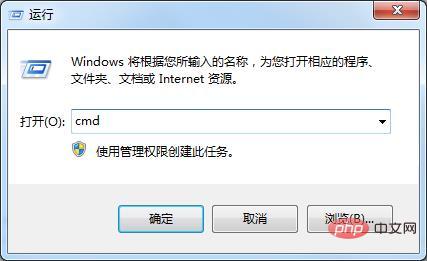
#2. 開いた CMD コマンド ラインで、mysql コマンドを入力します。 -u はログインしているユーザーを表し、-p はログイン パスワードを表します (以下の図を参照)
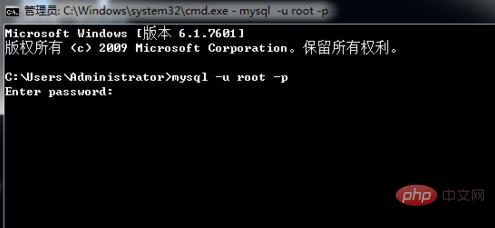

#
以上がmysqlが正常にインストールされたかどうかを確認する方法の詳細内容です。詳細については、PHP 中国語 Web サイトの他の関連記事を参照してください。